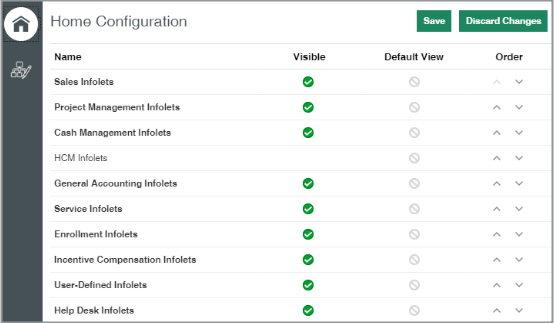ホーム・ページに表示する内容を決定する様々な要因
ナビゲータに表示される選択項目、およびホーム・ページに表示されるアイコンとインフォレットは、様々な要因によって異なります。
-
セキュリティ・ロール
UIに表示される内容は、主にユーザーのセキュリティ・ロールによって決まります。 たとえば、標準の営業ジョブ・ロールのいずれかでユーザーをプロビジョニングした場合、そのユーザーには商談、アカウント、リード、担当者などすべての営業ナビゲーションが表示されるようになります。 ただし、「セキュリティ・コンソール」は表示されません。これは、「ITセキュリティ・マネージャ」ジョブ・ロールを持つユーザーのみが使用できる機能です。 ユーザーに「従業員」抽象ロールが付与されるため、Oracle HCM Cloudを実装している場合を除き、ナビゲータには販売に関連しない人事機能が数多く表示されます。
-
構成ツールでの構成
セキュリティ・ロールによって付与されたアクセス権限を微調整するには、構成ツールを使用します。
-
ナビゲーションをナビゲータで使用可能にするのか、スプリングボードで使用可能にするのか、ユーザーに対して非表示にするのかを指定します。 様々な見出し(グループと呼ばれる)を作成、編集および順序変更できるほか、新しいグループを作成することもできます。
-
表示する営業インフォレット・タブとその順序を指定します。
条件(EL式)を追加して、特定の項目またはグループを表示または非表示にできます。 たとえば、特定のユーザーまたは特定のジョブ・ロールを対象に、ビューから項目を削除できます。 営業担当はアカウントと担当者をインポートしたり、バックグラウンド・プロセスをモニターするセキュリティ権限を持っていますが、このような技術的なタスクは営業管理者に任せたい場合があります。 すでにEL式が含まれている選択項目もあり、項目がシステム・プロファイル・オプションの設定に応じて表示されたり、オファリングの特定の機能領域を有効にした場合にのみ表示されるようになっています。 既存の式には別の条件を追加できます。
-
-
作成したデフォルト・インフォレット・ビュー
ページ・コンポーザを使用すると、デフォルトでインフォレット・タブに表示するインフォレットとその順序を指定できます。 インフォレットを非表示にしても、インフォレットは完全には削除されません。 ユーザーは、いつでも自分のホーム・ページに追加できます。 インフォレットをユーザーに対して完全に非表示にする場合は、各インフォレットの表示を編集する必要があります。 詳細は、「ワークスペース・インフォレットの有効化および構成」の項を参照してください。
-
パーソナライズ
個々のユーザーは、スプリングボードに表示するナビゲーション・アイコンを個人ビューとして独自に作成できますが、ナビゲータに表示される内容は変更できません。 また、表示するインフォレットを選択し、その表示順序を変更することもできます。 パーソナライズはすべて、作成したデフォルト・インフォレット・ビューよりも優先されます。
次の図は、ユーザーがナビゲータ、スプリングボードおよびインフォレット・タブに表示される内容を決定する様々な要因を示しています。
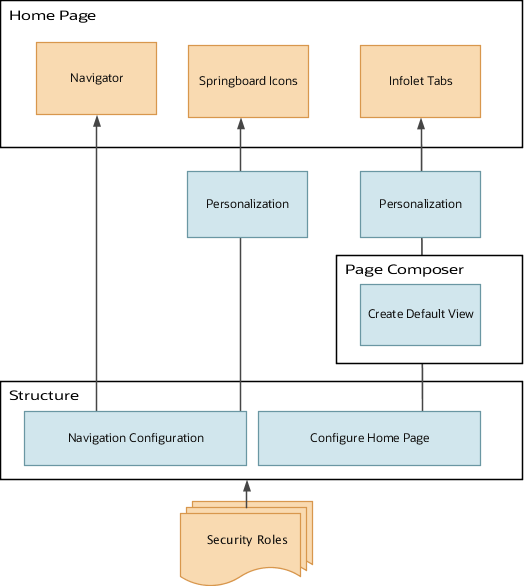
ナビゲーション構成
「ナビゲーション構成」ページには、Oracle Fusion Cloudアプリケーションのすべてのユーザーが使用できるすべての機能選択肢が表示されます。 セキュリティ・ロールでフィルタされていません。 したがって、営業ユーザーに表示されることのない選択項目をわざわざ非表示にする必要はありません。 表示設定を変更し、EL式の条件を追加するには、各項目にドリルダウンする必要があります。
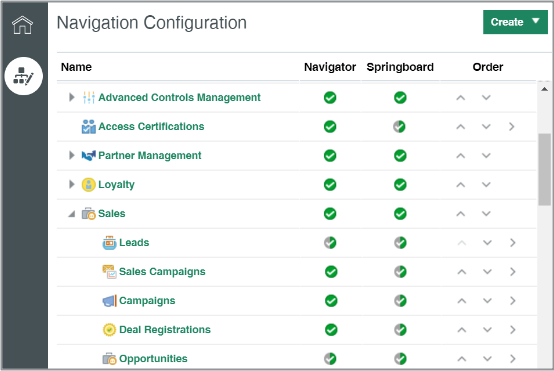
インフォレット・タブの構成
ホーム・ページの「分析」セクションでユーザーに表示されるインフォレット・タブを指定するには、構成ツールの「ホーム構成」ページを使用します。 「ナビゲーション構成」ページと同様に、このページにはすべてのアプリケーションの選択項目が表示されます。 非表示、EL式の追加、名前変更および順序変更が可能です。